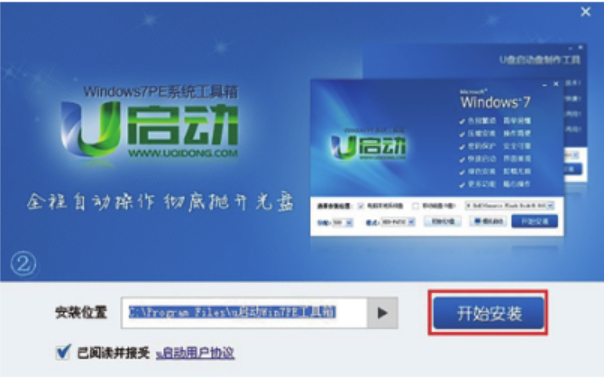平时经常使用WPS办公软件的小伙伴们一定都知道,WPS拥有一个网盘功能,这个功能使得我们只要登录了WPS账号,就可以对保存在云端的数据文档进行随时编辑、修改等,使得无论在哪都是随时随地的进行办公。
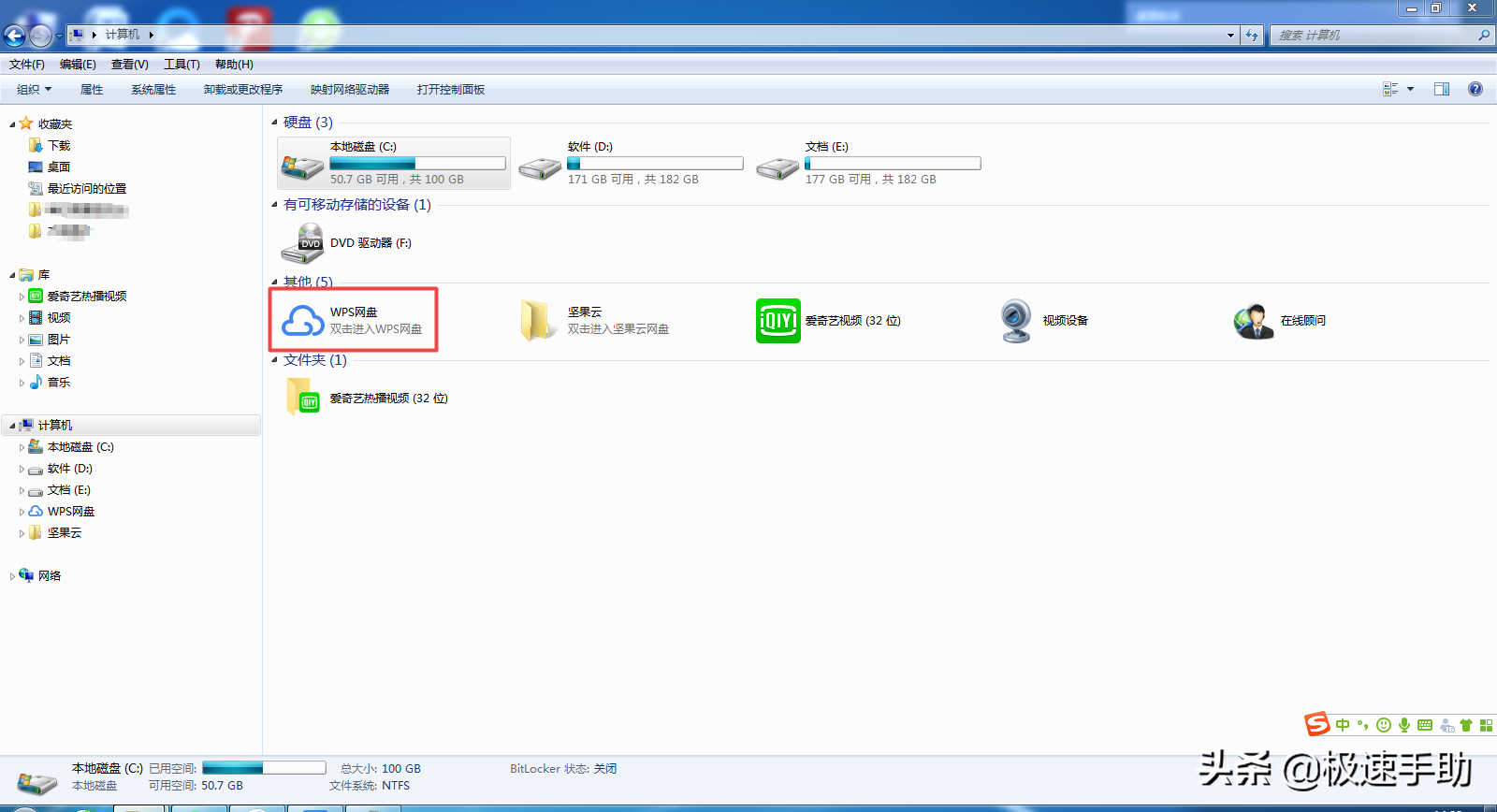
而且在电脑当中,还拥有WPS网盘的入口,这也使得平时的工作变得更加轻松便利了。但是,对于一些经常编辑重要文档的小伙伴们来说,在电脑中显示WPS网盘的入口,就变得不那么安全了,因为别人打开我们的电脑,也可以看到我们网盘当中的文件,安全性就不太高了。如果自己已经不用这台电脑了,那么此时就会觉得更加不安全了。
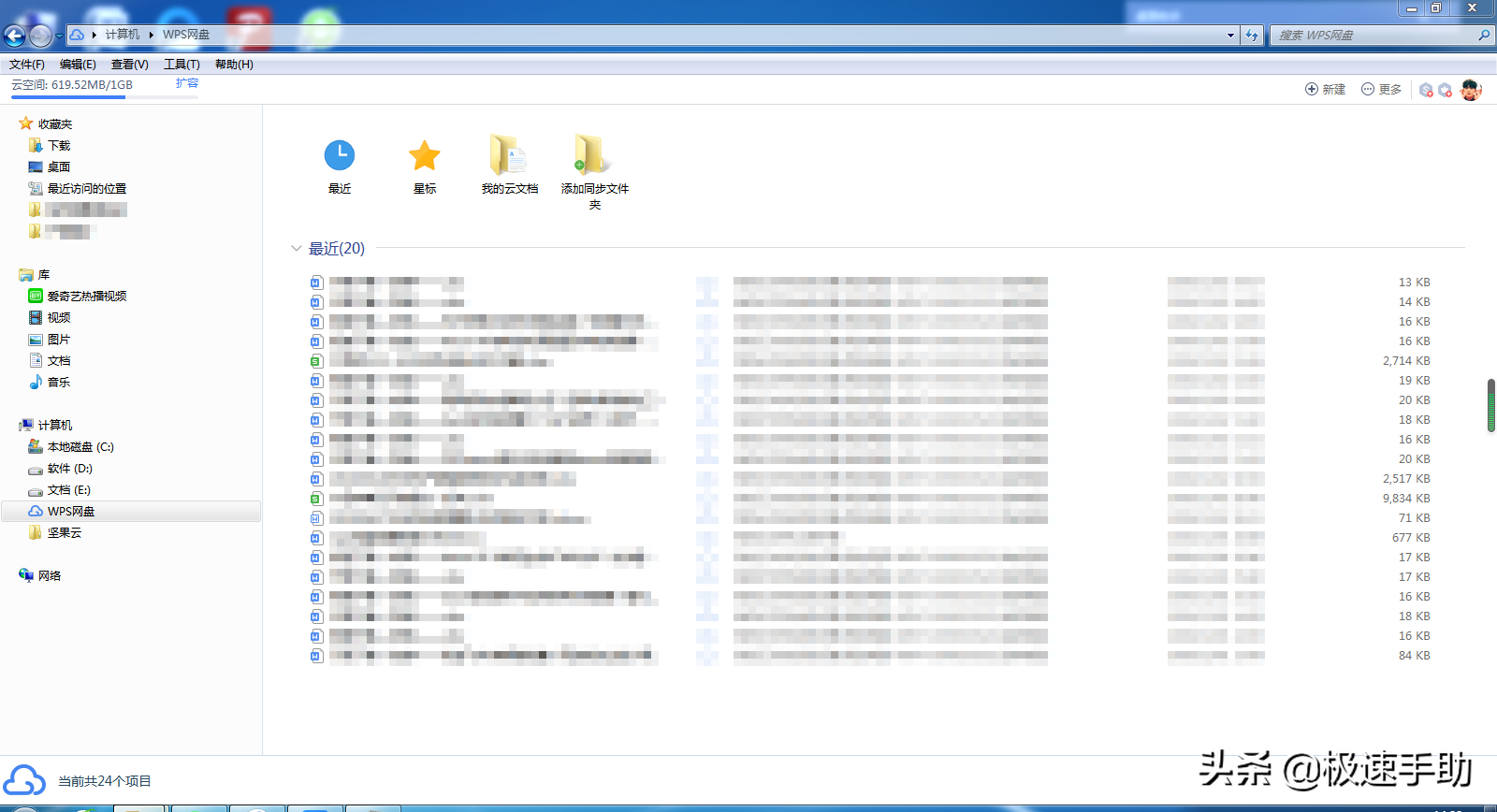
那么电脑里的wps网盘图标怎么删除呢?下面小编就来为大家介绍一下具体的操作方法,希望能够对大家有所帮助。
第一步,在电脑桌面的右下角位置,找到【办公助手】图标,然后按下鼠标右键,在弹出的选项中,选择【设置】功能。
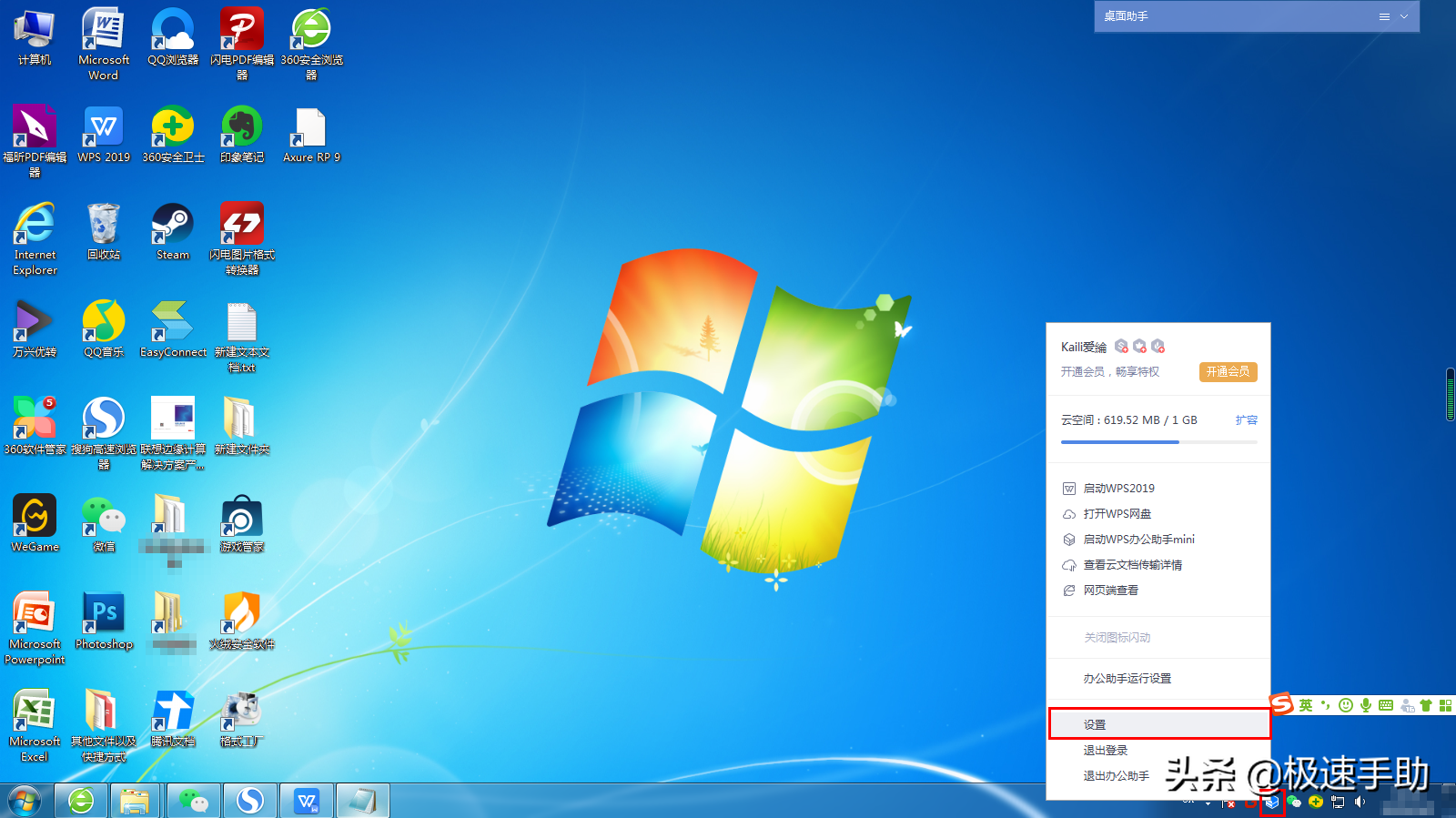
第二步,接着软件就会弹出【云服务设置】窗口,在此界面的左侧,我们找到【WPS网盘】功能,并点击进入。
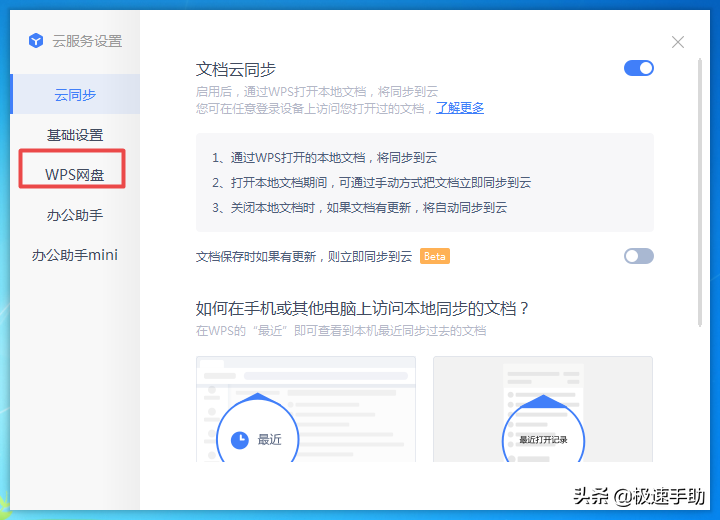
第三步,然后在窗口界面的右侧,找到【在“我的电脑”显示WPS网盘入口】功能,然后滑动其右侧的功能开关,将此功能进行关闭,开关变成灰色就代表功能成功关闭了。
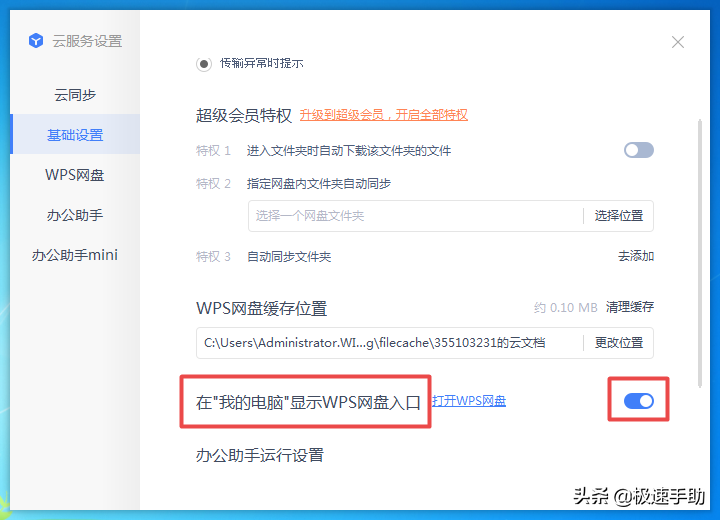
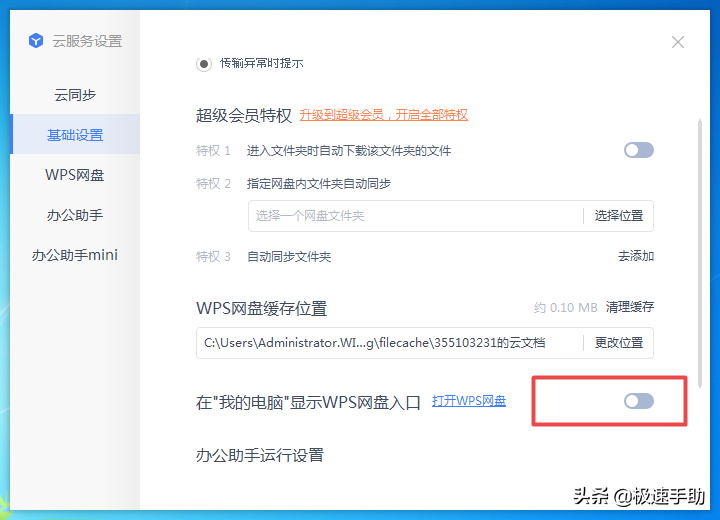
第四步,此时我们再打开【我的电脑】就会发现,WPS网盘入口消失了。
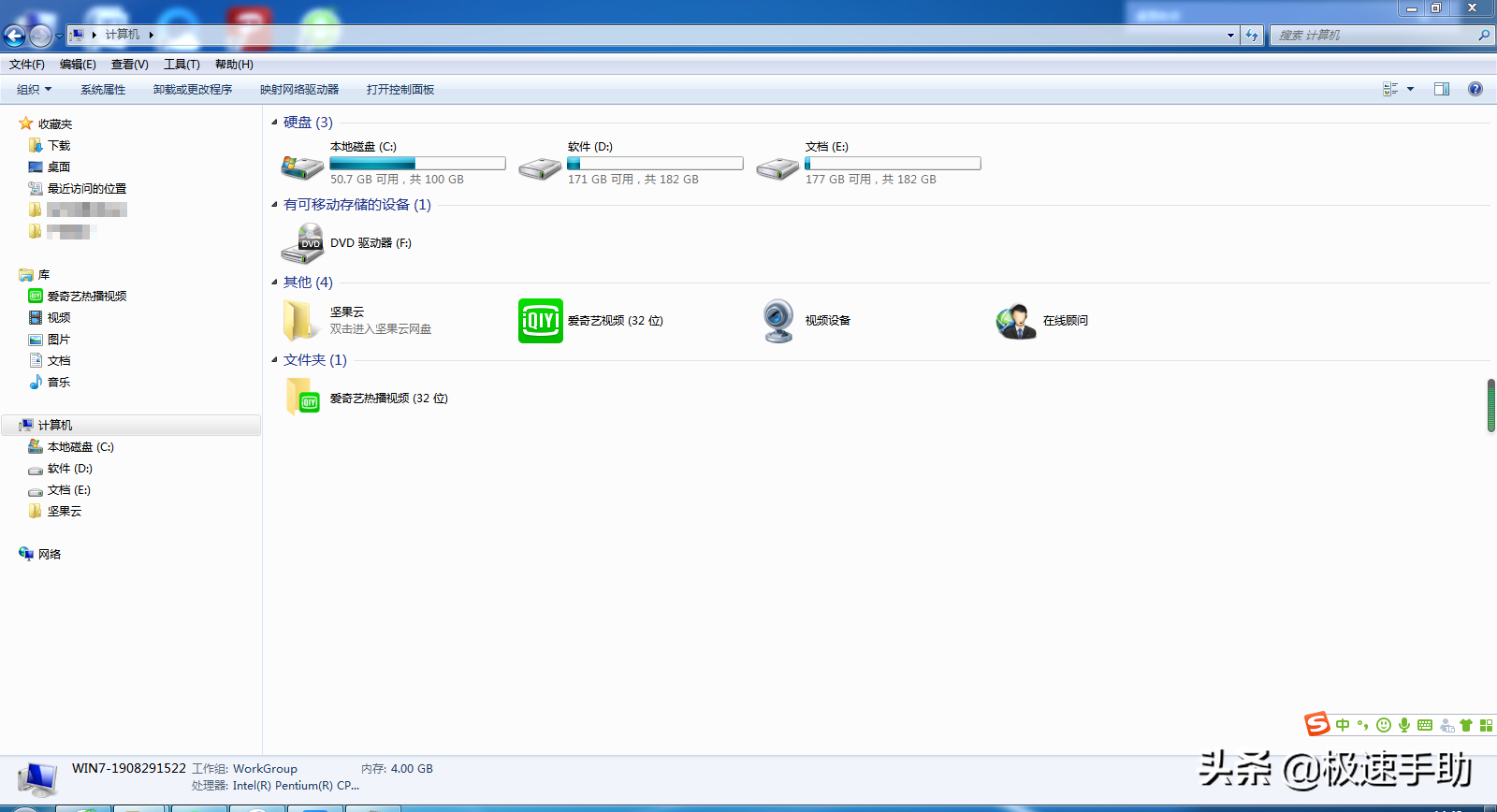
以上呢就是小编为大家总结的关于wps网盘删除的方法了,如果你平时也担心自己电脑当中的wps网盘里的文档会被别人看到的话,那么不妨赶快跟着本文将wps网盘的入口在我的电脑里删除掉吧,这样我们的日常使用就会变得更加的安心了。